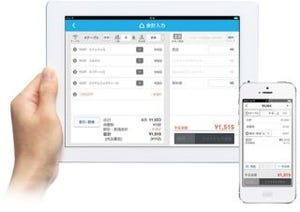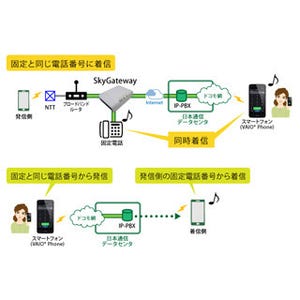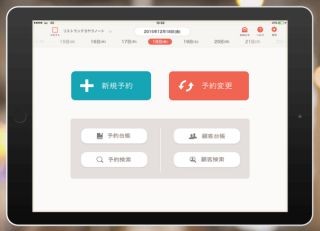細かい補正で思い通りの写真を作る
SNSへの画像投稿用に見えてはまずいものをスタンプで隠したり、簡単な補正を1タップでしてくれたりといった画像修正機能を提供しているアプリは多いが、もっと細かく色調を調整したり、効果を適用したりと写真編集に凝りたい人もいるのではないだろうか。
23の調整機能を持つ「Instaflash Pro」は、写真の明るさ補正からスタートしてさまざまな補正機能を追加してきた高機能アプリだ。スマートフォンで撮影した写真にありがちな、撮影者の影が映りこんでしまった、全体的に暗く色味も沈んだものになってしまったというような失敗写真を修正するのはもちろん、アーティスティックな加工も行える。
写真保存時に自動でサイズが縮小されてしまうようなこともないため、SNS用に限らずPCで扱う写真の補正などにも使いやすい。写真補正にしっかり取り組みたい人にお勧めのアプリだ。
既存写真の明るさ補正を中心に加工
アプリ起動後、下部に表示されるボタンでカメラ機能を利用して撮影するか、既存の写真を利用するかを選択する。カメラ機能自体には特筆するものはないため、標準のカメラアプリを使うか、よりこだわるのならば別のカメラアプリを利用する方がよいだろう。既存写真の呼び出し場所にDropbox等のクラウドサービスは表示されないが、クラウドアプリ側の画像を開いたメニューからアプリを指定して「Instaflash Pro」で開くことはできる。
写真を開くと、下部に編集メニューが表示される。メニューは左右スクロールで移動することができるが、もっとも左側に表示されているのが明るさ補正関係のメニューで、中程がカラー調整関係、右側の終わりの方にフォーカスの補正やエフェクト系などが並んでいる。一般的な失敗写真の補正に有効なのは左よりの機能だ。
「シャドウ」、「ハイライト」、「照明EQ」、「EV値」はどれも写真内の明るさを補正する機能で、「シャドウ」は暗いところを明るく、「ハイライト」は明るいところを暗くする。影がかぶってしまった、一部が白くとびすぎてしまったというような時にはここで調整可能だ。
「照明EQ」は細かく明るさを調整する機能で、暗い方から2段階と明るい方から2段階に中央値を加えた5段階のダイヤルで補正を行う。ボタンをロングタップした後、左右に指を動かすと数値が指定できる仕組みで、全体の様子を見ながら細かく補正できる。一方「EV値」は露出を変更することで全体の明るさを調整する。
さらに中間調をかなり明るくする「補助光」や、全体に明るさを軽く足す「柔らかな光」、写真の明暗の差を調整する「コントラスト」といった機能を組み合わせて利用することでかなり思い通りの明るさにできるはずだ。
色調補正でイメージに合わせた発色を求める
色調を変更するなら「ホワイトバランス」で色温度を指定したり、「彩度」で鮮やかさを調整する。「バイブランス」は自然な彩度への調整だ。人の肌の調整は、それに特化した「スキンチューン」という機能も用意されているからそちらを使ってもよい。
さらなる色補正は「カラーEQ」で色域指定して彩度、色相、輝度をそれぞれ調整してやるとおもしろい。使い方は「照明EQ」と同じくダイヤルで指定するイメージだ。
「明暗識別補正」は、暗い部分と明るい部分にそれぞれ被せる色を指定することで全体の色を調整する。これは指定によっては自然さの全くない色になるが、変化がおもしろい。
編集作業中、利用したメニューの上には青いバーが表示され、元の写真に対して何を行ったのかがわかるようになっている。また各メニュー利用時に左側に表示されている四角が2つ重なったようなボタンをタップすると元画像が表示されるから、変化の度合いを確認しやすい。
編集中、元に戻したくなった時には右側にある「…」をタップする。今作業しているメニューのみをリセットするか、全てをなしにして元画像に戻すかという選択になるが、ここから戻すことが可能だ。また作業中の画像は保存されておらず、右上のボタンをタップしたメニューから「カメラロールに保存」を指定することで保存できる。元画像は書き換えられないので安心だ。
一眼レフ風やフィルタ追加もOK
右の方にあるメニューでは明るさや色以外の調整ができる。「フォーカス」は画像の一部にフォーカスをあてて周囲をぼかす、一眼レフ風の表現が行える。フォーカスのサイズや形状も指定できるから、細かく調整してみるとよいだろう。「ノイズ除去」、「シャープネス」、「トリミングと回転」といった機能も備えている。
中央を活かして周辺に変化をつけるのが「ビネット」と「オートン」だ。「ビネット」では周辺を明るく、「オートン」では中心部を明るくしてぼかすイメージになる。
「カラースプラッシュ」は画像全体をモノクロにして一部をカラーにする機能で、範囲を適当に指定しておもしろいものにすることも、被写体だけを丁寧に選択して切り抜きのように見せることもできる。グラデーションや選択部分の反転などのメニューも用意されている。
「Effects」には用意されているサンプルから選択するだけで色調等を変化させてくれるもので、いわゆる簡単編集アプリにあるような機能だ。ここでとりあえずの方向性を指定してから細かい調整を行うのもおもしろいだろう。
利用料金:600円
制作者:Anlei Technology Inc.